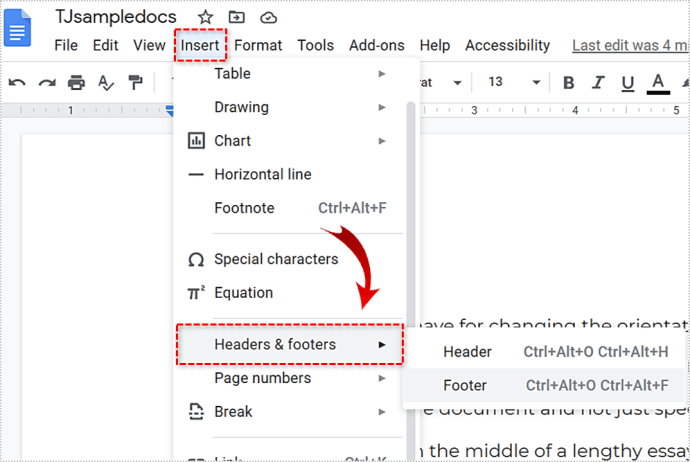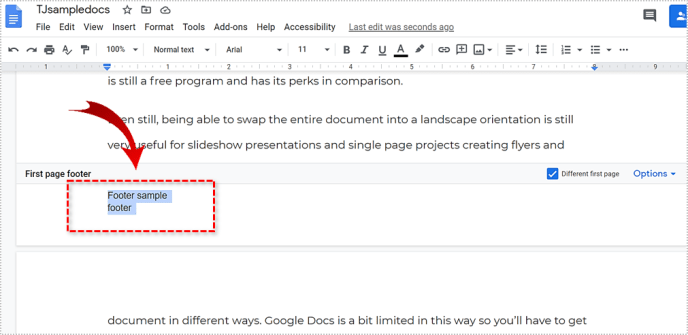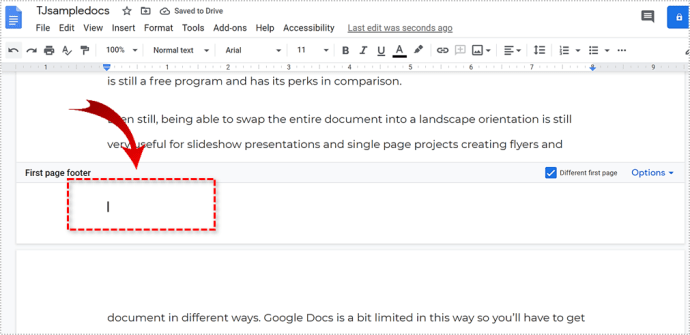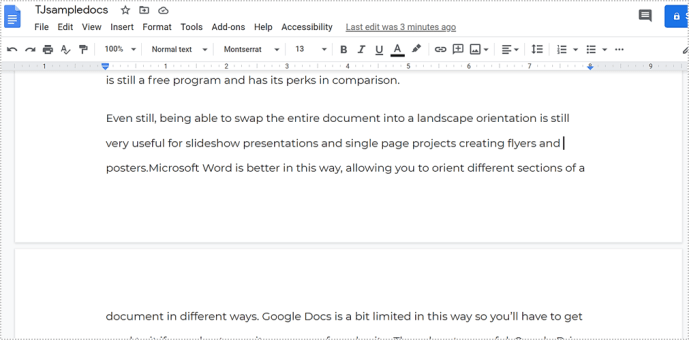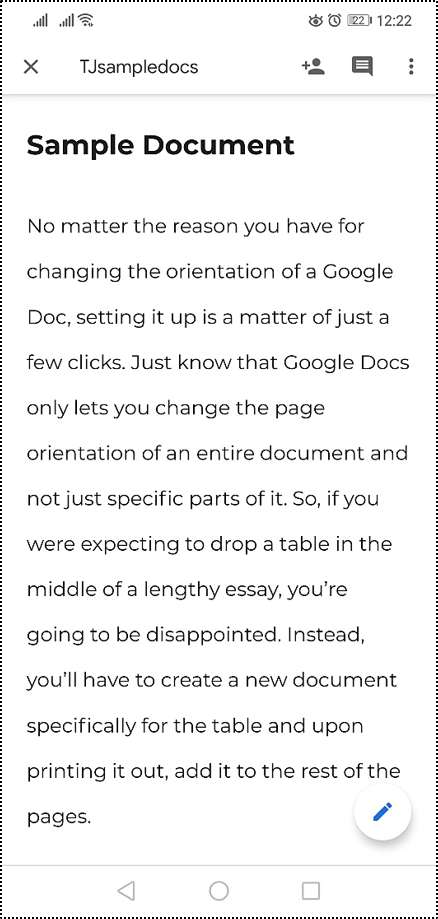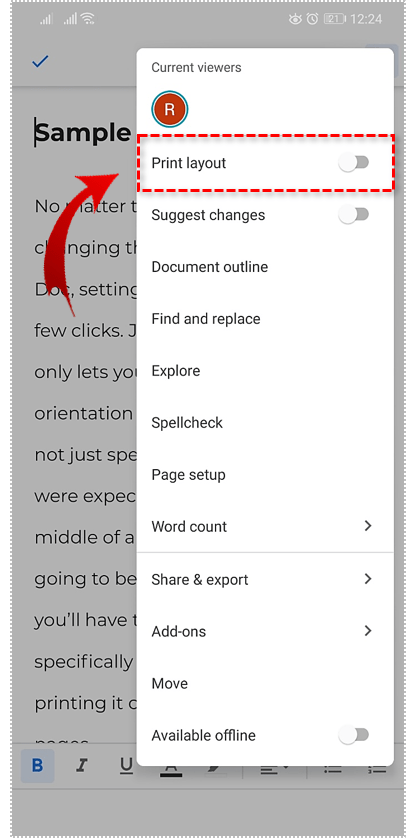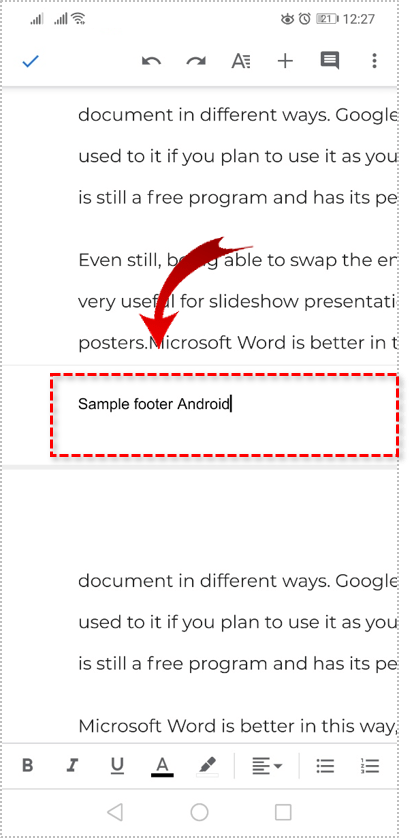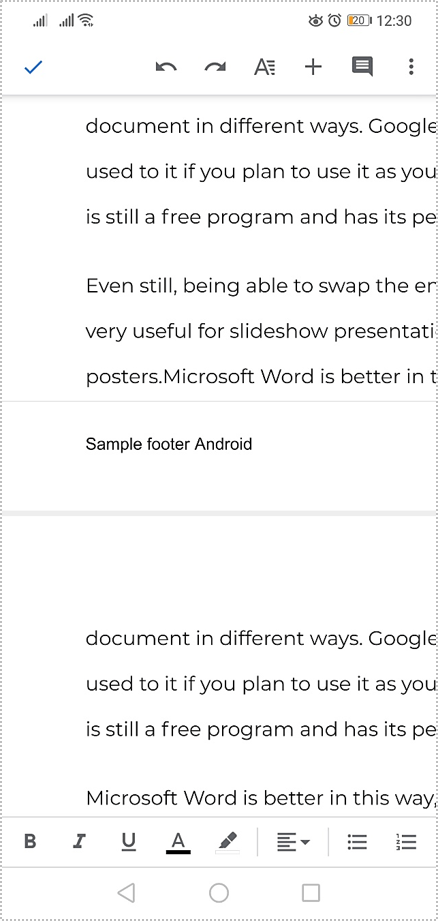Колонтитули є невід'ємною частиною офіційних документів, які можуть включати назву документа, автора, дату, номер сторінки та все, що вам подобається. Якщо ви збираєте тезу, презентацію, роман чи щось інше, ці елементи сторінки допоможуть читачеві орієнтуватися в документі. Вони також роблять це набагато більш професійним. Цей підручник покаже вам, як додавати або видаляти колонтитули в Документах Google.

Додавання верхнього та нижнього колонтитулів займає простір на сторінці, але може допомогти читачеві зрозуміти документ, який вони читають. Заголовок розташований у верхній частині сторінки і зазвичай містить назву документа та, можливо, автора. Нижній колонтитул розташований у нижній частині сторінки і, ймовірно, матиме номер сторінки та, можливо, гіперпосилання на будь-який веб-сайт чи автора.
Використання верхніх і нижніх колонтитулів є особистими перевагами для особистих документів, але зазвичай є обов’язковими для академічних та професійних документів. Спочатку я покажу вам, як це зробити в браузері, а потім на Android.

Додайте заголовок до Документів Google
Якщо ви хочете додати заголовок до Google Docs, ви можете зробити це досить легко.
- Увійдіть у Google Docs і відкрийте першу сторінку свого документа.
- Виберіть Вставити та наведіть курсор на Колонтитули.
- Виберіть Заголовок і введіть текст, який потрібно додати.
- Виберіть будь-яке місце за межами поля заголовка, щоб зафіксувати.

Якщо ви виявите, що заголовок займає забагато місця, ви можете повторити кроки 1 і 2 вище та вибрати Параметри в нижньому правому куті поля заголовка. Там ви можете налаштувати висоту заголовка.

Додайте нижній колонтитул до Документів Google
Додавання нижнього колонтитула є дуже схожим процесом. По суті, ви вибираєте нижній колонтитул замість заголовка і йдете звідти.
- Відкрийте першу сторінку свого документа.
- Виберіть Вставити та наведіть курсор на Верхні та нижні колонтитули.
- Виберіть Нижній колонтитул і введіть текст, який потрібно додати.
- Виберіть будь-яке місце за межами поля нижнього колонтитула, щоб зберегти.

Якщо ви хочете включити номер сторінки, це окреме налаштування. Просто виберіть Номери сторінок і встановіть позицію з одного з чотирьох варіантів діаграм у меню.
Видаліть заголовок із Документів Google
Видалення заголовка настільки ж просте і повертає вашу сторінку до стандартних налаштувань повного тексту сторінки.
- Відкрийте першу сторінку свого документа.
- Двічі клацніть область заголовка цієї сторінки.
- Натисніть Ctrl + A, щоб виділити весь текст у заголовку.
- Натисніть Видалити, щоб видалити все.
- Клацніть будь-де за межами поля заголовка, щоб зафіксувати.

Як бачите, все, що вам потрібно зробити, це видалити свій заголовок, і поле зникне.
Видаліть нижній колонтитул з Документів Google
Видалення нижнього колонтитула з Документів Google так само просто і має той самий ефект.
- Відкрийте першу сторінку свого документа.

- Виберіть Вставити та наведіть курсор на Верхні та нижні колонтитули.
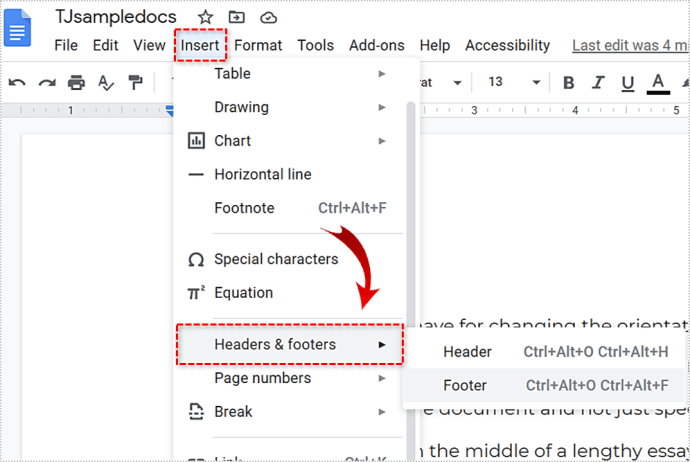
- Виберіть нижній колонтитул і натисніть Ctrl + A, щоб виділити весь текст.
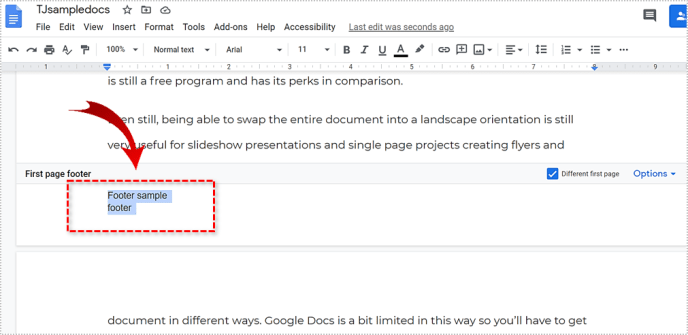
- Натисніть Видалити, щоб видалити все.
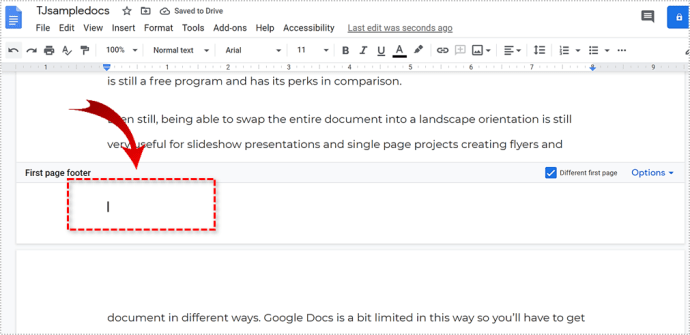
- Виберіть будь-яке місце за межами поля нижнього колонтитула, щоб зберегти.
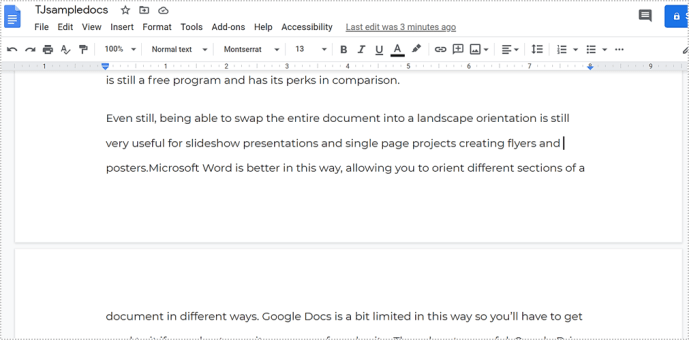
Поле нижнього колонтитула зникне, і ваша сторінка повернеться до нормального режиму.
Додайте або видаліть заголовки в Android
Принцип той самий, якщо ви працюєте над документом в Android, але команди дещо відрізняються.
- Відкрийте першу сторінку свого документа.
- Виберіть піктограму олівця, щоб відредагувати документ.
- Виберіть піктограму меню з трьома крапками та ввімкніть «Макет друку».
- Виберіть поле заголовка в документі, натиснувши у верхній частині сторінки, і введіть текст.
- Виберіть за межами поля заголовка, щоб зберегти.

Після додавання вам просто потрібно знову вибрати заголовок, щоб змінити текст, і він буде відображено в кожному заголовку.
Щоб видалити заголовок, виділіть його, виділіть весь текст і виберіть параметр Вирізати, щоб видалити. Поле заголовка зникне.

Додайте або видаліть колонтитули в Android
Колонтитули використовують той самий принцип для додавання та видалення.
- Відкрийте першу сторінку свого документа.
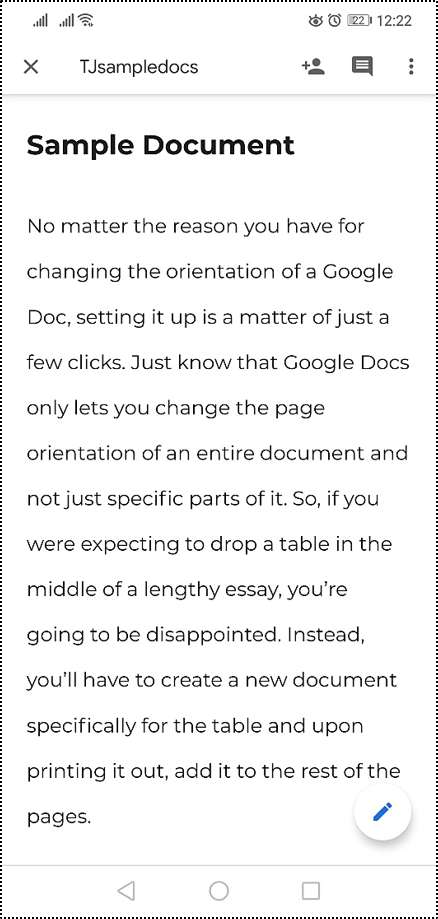
- Виберіть піктограму олівця для редагування.

- Виберіть піктограму меню з трьома крапками та ввімкніть «Макет друку».
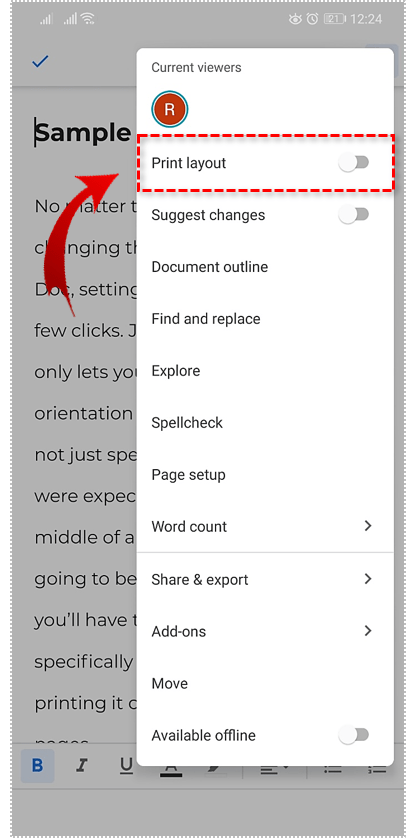
- Виберіть поле нижнього колонтитула, натиснувши на нижню частину сторінки, і додайте свій текст.
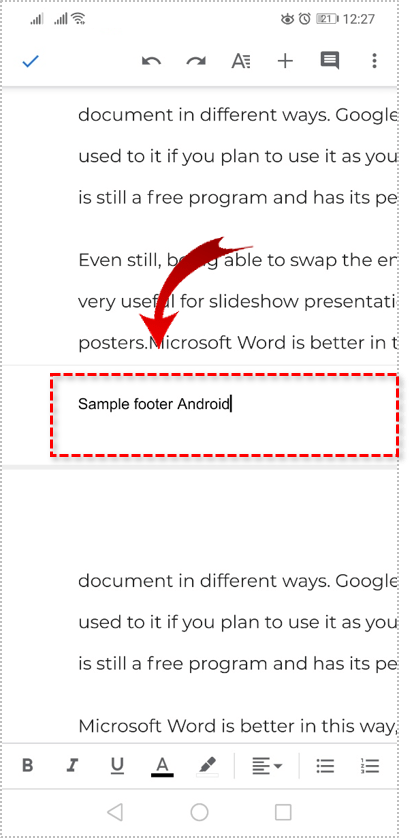
- Виберіть будь-яке інше місце, щоб зберегти.
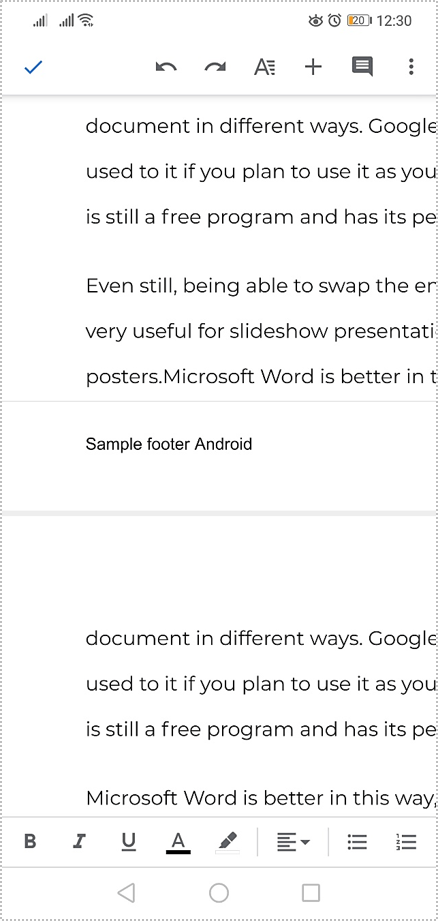
Якщо ви хочете видалити нижній колонтитул зі свого документа, ви можете використовувати подібні команди. Виберіть поле нижнього колонтитула, натиснувши на нижню частину сторінки. Виділіть весь текст і виберіть параметр Вирізати, щоб видалити його. Потім виберіть із поля нижнього колонтитула, і все готово.

Документи Google можуть виглядати простими, але вони приховують деякі важливі функції в цьому простому інтерфейсі. Якщо вам коли-небудь знадобиться пограти з колонтитулами в Документах Google, тепер ви знаєте, як!